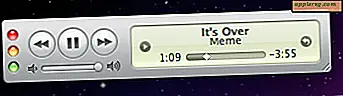Come contrassegnare, scrivere e disegnare su foto con iPhone o iPad

L'eccellente capacità di Markup in iOS consente agli utenti di iPhone e iPad di scrivere, disegnare e aggiungere markup su qualsiasi foto o immagine memorizzata sul proprio dispositivo. Questo offre un buon modo per evidenziare o enfatizzare qualcosa su un'immagine, e mentre può essere usato per divertimento è ugualmente utile per gli utenti professionali e per annotare le immagini.
Markup è una funzionalità fantastica, ma è nascosto dietro un'opzione anonimo pulsante nelle funzionalità di modifica delle foto di iOS, così molti utenti possono trascurare l'abilità di markup senza mai sapere che esiste. Se non trovi l'abilità utilizzando le istruzioni riportate di seguito, è probabile che tu debba aggiornare iOS a una versione più recente.
Come contrassegnare le foto in iOS
L'abilità di revisione esiste nell'app Foto per iPhone, iPad e iPod touch, ecco come accedere e utilizzare questa fantastica funzione:
- Apri l'app Foto e scegli l'immagine su cui desideri eseguire il markup, disegnare o scrivere
- Tocca di nuovo la foto per visualizzare le barre degli strumenti, quindi tocca il pulsante Modifica nella barra degli strumenti (sembra che ora siano tre cursori, era solito dire "Modifica")
- Ora tocca il pulsante "(•••)" per mostrare ulteriori opzioni di modifica
- Scegli "Markup" dalle opzioni di modifica aggiuntive
- Usa gli strumenti di markup per disegnare, scrivere, enfatizzare e scribacchiare sulla foto usando le opzioni disponibili:
- Disegno (l'icona della penna) - Disegna con il dito utilizzando uno dei colori visualizzati sullo schermo, puoi anche regolare lo spessore delle linee
- Enfatizzare (la lente d'ingrandimento sopra l'icona di una lettera) - enfatizzare o ingrandire una porzione dell'immagine
- Scrivi testo (l'icona di testo T) - posiziona il testo sull'immagine e digita utilizzando la normale tastiera iOS
- Colori: scegli il colore da utilizzare
- Annulla (l'icona della freccia indietro) - annulla la marcatura precedente
- Al termine, tocca il pulsante "Fine" per terminare la marcatura e disegnare sulla foto
- Tocca di nuovo "Fatto" per completare la modifica dell'immagine e salvare le modifiche all'immagine





Una volta che hai segnato una foto, puoi usare il tuo scarabocchio, le modifiche, i disegni o qualsiasi altro capolavoro che hai creato come qualsiasi altra immagine su un dispositivo iOS. Ciò significa che è possibile inviare la foto contrassegnata, pubblicarla su social media come Facebook, Twitter o Instagram, inviarla per posta elettronica a qualcuno, incorporare un'app per appunti o qualsiasi altra cosa si desideri.
Se non vedi l'abilità di revisione, assicurati di aver aggiornato all'ultima versione di iOS disponibile. La funzionalità è stata introdotta in modo nativo nell'app Foto in iOS dopo la versione 10.0 e quindi non esiste nelle versioni precedenti. Gli utenti Mac troveranno una funzionalità simile di Markup in Mail per Mac e, naturalmente, potranno utilizzare l'app Anteprima per aggiungere testo o annotazioni alle immagini.
Le funzionalità di markup e fotoritocco su iOS sono numerose, la stessa sezione del pannello di modifica consente di regolare la luce e il colore delle foto, ruotare, raddrizzare, ritagliare, rimuovere gli occhi rossi, firmare digitalmente i documenti in iOS dall'app Mail e molto altro.
Sei a conoscenza di grandi usi o trucchi per la funzione di markup delle foto in iOS? Fateci sapere nei commenti!